Aufnahme-Dialog
In diesem Dialog können Sie Einstellungen für die Aufnahme vornehmen und mit der Aufnahme einer Audiodatei beginnen.
-
Um den Aufnahme-Dialog zu öffnen, öffnen Sie den Audio-Editor oder das Audiomontage-Fenster und klicken Sie im Transportfeld auf Aufnahme.
Hauptschalter

- Aufnahme
-
Startet die Aufnahme. Je nach den Aufnahme-Optionen ist der Pause-Modus aktiviert.
- Jetzt teilen
-
Öffnet das bereits aufgenommene Audio in einem neuen Fenster, während die Aufnahme fortgesetzt wird. Durch Klicken auf diesen Schalter können Sie den Teilungspunkt selbst bestimmen. Der Schalter ist verfügbar, wenn Sie eine benannte Datei aufnehmen und wenn der Pause-Schalter und Automatisches Teilen nicht aktiv sind.
- Pause
-
Unterbricht die Aufnahme.
- Stop
-
Stoppt die Aufnahme.
- Verwerfen
-
Stoppt die Aufnahme und löscht alle bisher aufgenommenen Daten.
Verfahren-Registerkarte
Auf dieser Registerkarte können Sie Optionen definieren, um die Aufnahme automatisch zu starten, zu stoppen und zu unterbrechen. Sie können ein Eingabegerät auswählen und angeben, dass eine Aufnahme zu einem bestimmten Zeitpunkt beginnt bzw. nach einer bestimmten Zeit stoppt.
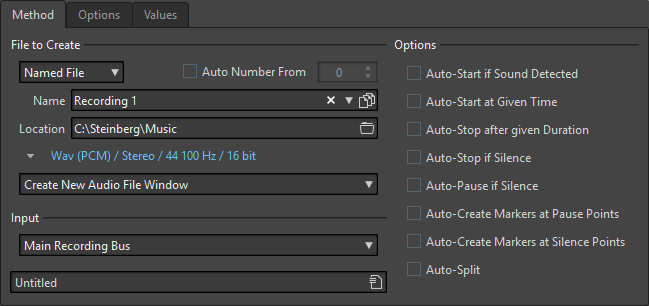
- Zu erzeugende Datei
-
Legen Sie fest, ob eine temporäre Datei (die später gespeichert werden muss) oder eine Datei mit einem bestimmten Namen und Pfad aufgenommen werden soll.
- Automatisch nummerieren
-
Wenn diese Option aktiviert ist und Sie mehrere Dateien aufnehmen, werden den Dateinamen der Dateien aufsteigende Nummern hinzugefügt.
- Name
-
Der Name der Datei, die geschrieben werden soll, ohne den Pfad. Während der Eingabe werden alle Dateien im ausgewählten Ordner, die mit den gleichen Buchstaben beginnen, angezeigt. Um alle Dateien im ausgewählten Ordner anzuzeigen, klicken Sie auf das Listensymbol.
- Speicherort
-
Legt den Ordner fest, in dem die Aufnahme gespeichert werden soll.
- Audiodateiformat
-
Öffnet den Audiodateiformat-Dialog, in dem Sie das Dateiformat angeben können.
- Speicherort für die Aufnahme
-
Hier können Sie festlegen, wo das Audio aufgenommen wird:
-
Wenn Neues Audiodatei-Fenster erstellen ausgewählt ist, wird das Audiomaterial in einem neuen Audiodatei-Fenster aufgenommen.
-
Wenn Zur aktiven Audiodatei hinzufügen ausgewählt ist, wird das Audiomaterial im aktiven Wave-Fenster aufgenommen und dort an der Position des Positionszeigers eingefügt (wenn kein Wave-Fenster vorhanden ist, wird ein neues erstellt).
-
Wenn Zur ausgewählten Spur der Audiomontage hinzufügen ausgewählt ist, wird das Audiomaterial in einem vorhandenen Wave-Fenster aufgenommen und dort an der Position des Positionszeigers eingefügt (wenn keine Audio-Montage existiert, wird eine neue erstellt).
-
- Eingang
-
Hier können Sie die Eingangsbusse für die Aufnahme festlegen.
- Automatischer Start bei Signal
-
Wenn diese Option aktiviert ist, beginnt die Aufnahme, sobald der Audioeingangspegel den auf der Werte-Registerkarte festgelegten Schwellenwert überschreitet.
- Automatischer Start zu bestimmter Uhrzeit
-
Wenn diese Option aktiviert ist, beginnt die Aufnahme zu einem bestimmten Zeitpunkt. Legen Sie die Zeit auf der Werte-Registerkarte fest.
- Automatischer Stop nach bestimmter Länge
-
Wenn diese Option aktiviert ist, stoppt die Aufnahme automatisch nach Ablauf der auf der Werte-Registerkarte festgelegten Zeit.
- Automatischer Stop bei Stille
-
Wenn diese Option aktiviert ist, stoppt die Aufnahme automatisch, sobald der Audioeingangspegel unter einen festgelegten Schwellenwert sinkt und dort für einen bestimmten Zeitraum bleibt. Legen Sie den Pegel und den Zeitraum auf der Werte-Registerkarte fest.
- Automatische Pause bei Stille
-
Wenn diese Option aktiviert ist, pausiert die Aufnahme automatisch, sobald der Audioeingangspegel unter einen festgelegten Schwellenwert sinkt und dort für einen bestimmten Zeitraum bleibt. Legen Sie den Pegel und den Zeitraum auf der Werte-Registerkarte fest.
- Marker bei Pausen automatisch setzen
-
Wenn diese Option aktiviert ist, wird jedes Mal, wenn Sie während der Aufnahme auf Pause klicken, ein Standard-Marker gesetzt.
- Marker bei Stille automatisch setzen
-
Wenn diese Option aktiviert ist, wird jedes Mal, wenn der Audioeingangspegel unter einen festgelegten Schwellenwert sinkt und dort für einen bestimmten Zeitraum bleibt, ein Standard-Marker gesetzt. Legen Sie den Pegel und die Dauer der Aufnahme auf der Werte-Registerkarte fest.
- Automatisches Teilen
-
Wenn diese Option aktiviert ist, wird die Aufnahme automatisch in mehrere Audiodateien aufgeteilt, entweder nach einer bestimmten Länge oder einer bestimmten Dateigröße. Automatisches Teilen ist nützlich, wenn Sie lange, kontinuierliche Audioaufnahmen machen, z. B. Liveaufnahmen.
Die Option Automatisches Teilen ist nur verfügbar, wenn Finale Datei ausgewählt ist. Wenn Automatisches Teilen ausgewählt ist, wird automatisch die Option Automatisch nummerieren für Audiodateinamen aktiviert. Geteilte Dateien folgen unmittelbar aufeinander, d. h., es bestehen keine Lücken zwischen den Dateien.
-
Um die Dateigröße festzulegen, bei der eine neue Datei begonnen werden soll, öffnen Sie die Werte-Registerkarte und geben Sie die Dateigröße im Bereich Parameter für Automatisches Teilen an.
-
Um die Länge festzulegen, bei der eine neue Datei begonnen werden soll, öffnen Sie die Werte-Registerkarte und geben Sie die Länge im Bereich Parameter für Automatisches Teilen an.
HinweisEs wird empfohlen, jede Aufnahme, bei der Automatisches Teilen aktiviert war, in einem leeren Ordner zu speichern. Hierdurch wird verhindert, dass die Option Automatisch nummerieren Dateien mit Namen erstellt, die bereits an diesem Speicherort existieren.
-
Optionen-Registerkarte
Auf dieser Registerkarte können Sie zusätzliche Einstellungen für den Aufnahmeprozess vornehmen.
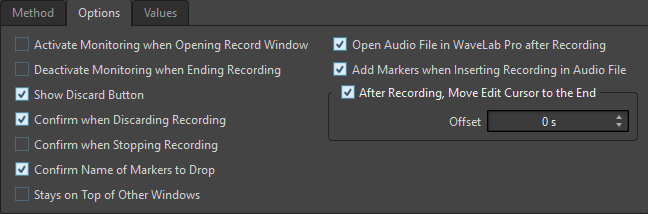
- Monitoring einschalten beim Öffnen des Aufnahme-Dialogs
-
Wenn diese Option aktiviert ist, wird das Monitoring aktiviert, sobald der Aufnahme-Dialog geöffnet wird. Wenn diese Option deaktiviert ist, werden die Anzeigen und das Audio-Monitoring angezeigt, sobald Aufnahme gedrückt oder Monitor aktiviert wird.
- Monitoring ausschalten beim Beenden der Aufnahme
-
Wenn diese Option aktiviert ist, wird das Audio-Monitoring mit dem Ende der Aufnahme deaktiviert. Der Audioeingang wird dadurch freigegeben.
- Verwerfen-Schalter anzeigen
-
Bestimmt, ob der Verwerfen-Schalter sichtbar oder ausgeblendet ist.
- Verwerfen der Aufnahme bestätigen
-
Wenn diese Option aktiviert ist, werden Sie vor dem Verwerfen einer Aufnahme aufgefordert, diesen Vorgang zu bestätigen.
- Beenden der Aufnahme bestätigen
-
Wenn diese Option aktiviert ist, werden Sie vor dem Stoppen einer Aufnahme aufgefordert, diesen Vorgang zu bestätigen.
- Namen der zu setzenden Marker bestätigen
-
Wenn diese Option aktiviert ist, werden Sie aufgefordert, einen Namen für den letzten eingefügten Marker einzugeben.
- Audiodatei nach dem Aufnehmen in WaveLab Pro öffnen
-
Wenn diese Option aktiviert ist, werden die Audiodateien nach der Aufnahme in WaveLab Pro geöffnet.
- Beim Aufnehmen in Audiodateien Marker setzen
-
Wenn diese Option aktiviert ist und eine Aufnahme in eine Audiodatei eingefügt wird, werden um die neuen Samples herum Marker hinzugefügt.
- Positionszeiger nach der Aufnahme an das Ende verschieben
-
Wenn diese Option aktiviert ist, wird der Positionszeiger an das Ende der Aufnahme verschoben.
Werte-Registerkarte
Auf dieser Registerkarte können Sie Werte für die verschiedenen Aufnahmeoptionen definieren.
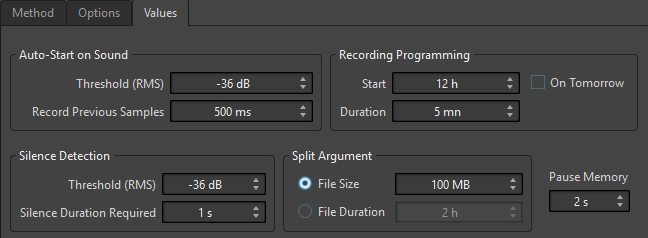
- Automatischer Start bei Signal – Schwellenwert (RMS)
-
Hier können Sie den Pegel festlegen, von dem an die Aufnahme ausgelöst wird.
- Automatischer Start bei Signal – Vorherige Samples aufnehmen
-
Mit dieser Funktion wird auch das Audiomaterial unmittelbar vor dem Startpunkt mit aufgenommen, um z. B. die Attack-Phase nicht abzuschneiden. Diese Option ist nur dann relevant, wenn die Option Automatischer Start bei Signal aktiviert ist.
- Stille erkennen – Schwellenwert (RMS)/Erforderliche Länge für Stille
-
Der für die Optionen Automatischer Stop bei Stille und Marker bei Stille automatisch setzen verwendete Schwellenwert. Dieser Wert wird zusammen mit dem Wert für Erforderliche Länge für Stille verwendet: Die Aufnahme endet oder ein Marker wird gesetzt, wenn der Eingangspegel für diese Zeit unter dem Schwellenwert bleibt.
- Aufnahmezeitpunkt festlegen – Beginn
-
Legt den Zeitpunkt fest, zu dem die Aufnahme beginnt, wenn die Option Automatischer Start zu bestimmter Uhrzeit aktiviert ist.
- Aufnahmezeitpunkt festlegen – Am nächsten Tag
-
Wenn diese Option aktiviert ist, können Sie einen Zeitpunkt am nächsten Tag festlegen (ab Mitternacht).
- Aufnahmezeitpunkt festlegen – Dauer
-
Legt die Länge der Aufnahme fest, wenn die Option Automatischer Stop nach bestimmter Länge aktiviert ist.
- Parameter für Automatisches Teilen
-
Wenn Dateigröße aktiviert ist, wird eine neue Datei erzeugt, sobald die aufgenommene Datei die im entsprechenden Feld angegebene Größe erreicht hat. Diese Option ist nur verfügbar, wenn Automatisches Teilen auf der Verfahren-Registerkarte aktiviert ist.
Wenn Länge aktiviert ist, wird eine neue Datei erzeugt, sobald die aufgenommene Datei die im entsprechenden Feld angegebene Länge erreicht hat. Diese Option ist nur verfügbar, wenn Automatisches Teilen auf der Verfahren-Registerkarte aktiviert ist.
- Pausen-Pufferlänge
-
Dies ist ein Sicherheitspuffer, wenn Sie den Pause-Schalter verwenden. Wenn Sie die Aufnahme fortsetzen, wird mit diesem Puffer das letzte Audiomaterial unmittelbar vor der Stelle, an der Sie den Pause-Schalter deaktiviert haben, wiederhergestellt. Auf diese Weise können Sie die Aufnahme selbst dann fortsetzen, wenn Sie den Pause-Schalter etwas zu spät deaktiviert haben.
Anzeige
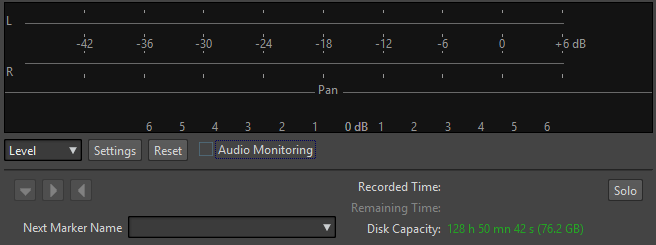
- Pegel/Spektrum
-
Legt fest, welche Anzeige eingeblendet wird.
- Einstellungen
-
Wenn die Pegel-Anzeige ausgewählt ist, wird der Dialog Anzeige-Einstellungen für Pegel/Panorama geöffnet, in dem Sie die Anzeige-Einstellungen anpassen können.
Wenn die Spektrum-Anzeige ausgewählt ist, wird ein Einblendmenü geöffnet, in dem Sie die Audio-Pegel auswählen können, die von der Anzeige dargestellt werden sollen. In der Spektrum-Anzeige sind die folgenden Einstellungen verfügbar:
-
Nur hohe Audiopegel
-
Mittlere Audiopegel einbeziehen
-
Niedrige Audiopegel einbeziehen
-
- Zurücksetzen
-
Setzt die Spitzenpegel zurück.
- Audio-Monitoring
-
Wenn diese Option aktiviert ist, werden die Daten vom Audioeingang auch an die Audioausgänge gesendet.
- Marker
-
Hiermit können Sie während der Aufnahme Marker setzen.
- Name des nächsten Markers
-
Bearbeiten Sie den Namen des nächsten zu erzeugenden Markers.
- Solo
-
Ändert die Fenstergröße und blendet alle übrigen Fenster von WaveLab Pro aus bzw. zeigt sie an.